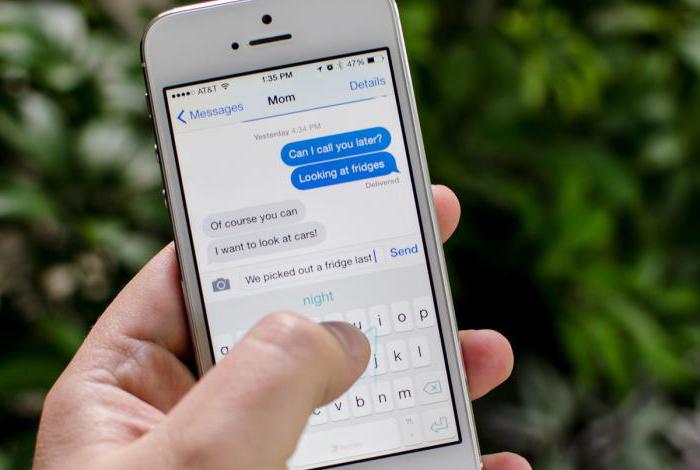Како онемогућити заштитни зид?
Ватрозид - један од потребних система заштите нашихсистема од неовлашћеног излагања услуга и програма независних произвођача. То може бити уграђени план (стандардни Виндовс заштитни зид) и инсталиран (најчешће такав је обезбеђен од стране програмера антивирусних система). Овај метод заштите врло често ствара велики проблем за кориснике, посебно када је ваш оперативни систем нелиценциран, или ако инсталирате неки производ треће стране. Сама по себи је питање како да онемогућите заштитни зид? Хајде да размотримо начине његовог решења у наставку.
Ако говоримо о стандардној верзији, на пример,заштитни зид Виндовс 7 или исти добар стари КСП, онда се људи обично ограничавају на најтипичнију опцију - отишли су у контролну таблу и "смањили". Међутим, у ствари функција је заустављена, али процеси нису. Како напустити заштитни зид у овом случају коначно?
Постоји неколико начина да се то постигне. Први је базиран на командној линији. Погледајмо га детаљније:
1. У активном прозору региструјемо команду "сервицес.мсц" за извршавање задатака и притисните тастер "Ентер" (исти је "Ентер").
2. Видећете посебан прозор у којем би требало да пронађете линију "Виндовс Фиревалл".
3. Користећи десно дугме миша, позовете мени функције и изаберите "Својства".
4. Овде на картици "Опште" налазимо колону "Лаунцх типе" и одаберите параметар "Дисаблед" у њему.
5. Остаје на доњем клику на дугме "Стоп" да бисте коначно прекинули процес.
6. Након потврђивања свих извршених операција, кликните на дугме "ОК".
У принципу, ово је све, међутим, као што је приказанопраксу, иу овом случају, често прескочите процесе који не желе да буду искључени. Хајде да проучимо други начин како онемогућити заштитни зид, који се заснива на онемогућавању профила. Ако погледате "Напредна подешавања", постаје јасно да мрежне везе три профила још увек функционишу, док је централна функција онемогућена (то се објашњава правилима за креирање корисничких профила који морају бити "исецкани" након промјена у систему). Другим речима, наш заштитни зид и даље делимично функционише.
Ми предузимамо следеће акције:
1. Отворите својства заштитног зида.
2. Овде имамо четири профила, али нас занима само три: општи, приватни и доменски профил.
3. У сваком од колона у колони "Статус заштитног зида" изаберите линију "Искључи".
4. Не заборавите да сачувате свој избор кликом на дугме "Ок".
5. Остаје само да проверимо колико су дјелотворне наше акције. Да бисте то урадили, вратите се на "Напредне поставке" и погледајте одговарајуће ступце, гдје треба писати да су ове функције неактивне.
Тако смо комплетно онемогућили уграђени заштитни зид компаније Виндоус два метода.
Сада размотрите још један проблем са којимкорисници сусрећу у току различитих активности, на пример, приликом покретања мреже и стандард компјутерских игара и разних програма који бескрупулозно се пење на мрежу без нашег пристанка или покушавају да користите неки од поступака, а резултат је да постоји колапс. Дакле, играчи често написати нешто као: "Ја не могу почети утакмицу, помозите", итд
Први савет дат датомОсоба - да се искључи. Како онемогућити стандардни тип заштитног зида, већ смо схватили (иако то не компликује лансирање игара и програма), већ инсталирани системи заштите који долазе са антивирусним програмима или одвојено од њих - ово је још један разговор.
Заправо, нема ништа компликовано. Ако говоримо о засебном заштитном зиду било које врсте, онда се, по правилу, искључује у неколико кликова. Активна икона се налази на десном десном панелу између времена и језика. Само кликните на њега помоћу десног дугмета миша и одаберите функцију "Онемогући / заустави / изађи" или слично.
Ако је то потпуни антивируссистем, на пример, Доцтор Веб, тада постоји опција, као и читав антивирусни програм "сецање", а посебно онемогућити заштитни зид, одабир одговарајуће ставке и потврђивање намјере.
</ п></ п>